Nguyên nhân và cách khắc phục đốm sáng màn hình laptop

Hiện tượng đốm sáng trên màn hình laptop là một lỗi phổ biến khiến màn hình hiển thị không đều màu, làm giảm chất lượng hình ảnh và ảnh hưởng đến trải nghiệm sử dụng. Các đốm sáng này thường xuất hiện ở một hoặc nhiều vị trí cố định trên màn hình và có thể có nhiều nguyên nhân khác nhau. Bài viết này sẽ giúp bạn hiểu rõ các nguyên nhân gây ra đốm sáng trên màn hình laptop và cách khắc phục tình trạng này một cách hiệu quả.
1. Nguyên nhân đốm sáng màn hình laptop
1.1. Lỗi điểm ảnh (Dead Pixel hoặc Stuck Pixel)
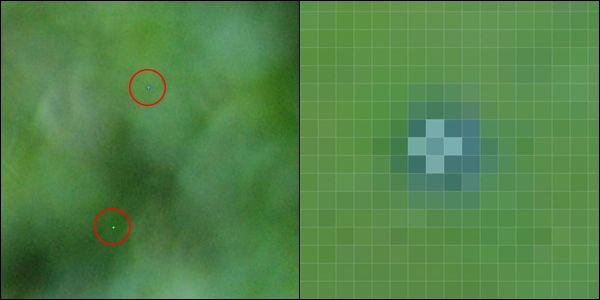
Điểm ảnh chết hoặc điểm ảnh bị kẹt là một trong những nguyên nhân phổ biến khiến màn hình xuất hiện đốm sáng. Điểm ảnh chết (dead pixel) là khi một điểm ảnh trên màn hình không hiển thị màu sắc đúng, luôn ở trạng thái tắt (đen) hoặc luôn bật sáng ở một màu cố định (như trắng hoặc xanh). Stuck pixel là khi điểm ảnh bị kẹt ở một màu nhất định và không thay đổi theo nội dung hiển thị.
1.2. Lỗi đèn nền màn hình (Backlight Bleeding)
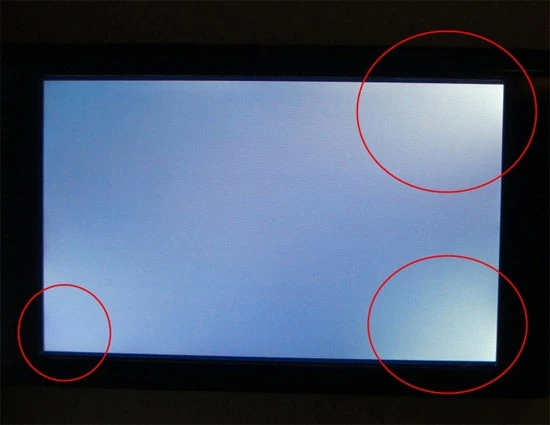
Backlight bleeding là hiện tượng đèn nền LED chiếu sáng không đều và rò rỉ ra các mép hoặc góc của màn hình, khiến xuất hiện các vệt sáng, đặc biệt dễ thấy trên nền tối. Lỗi này thường xảy ra do chất lượng lắp ráp hoặc do màn hình bị áp lực vật lý.
1.3. Áp lực vật lý lên màn hình
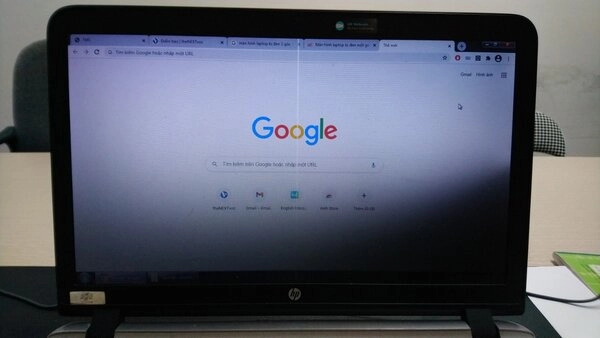
Việc tác động lực quá mạnh lên màn hình, chẳng hạn như ấn tay hoặc để vật nặng lên bề mặt màn hình có thể gây ra hư hỏng vật lý. Điều này dẫn đến hiện tượng xuất hiện các đốm sáng không đều do lớp đèn nền bị chèn ép.
1.4. Lỗi phần cứng hoặc cáp kết nối

Một số lỗi phần cứng khác như cáp kết nối màn hình bị lỏng hoặc hỏng, hoặc lỗi bo mạch điều khiển màn hình cũng có thể dẫn đến việc xuất hiện đốm sáng hoặc các điểm sáng không đều trên màn hình.
1.5. Sử dụng lâu dài hoặc lão hóa màn hình
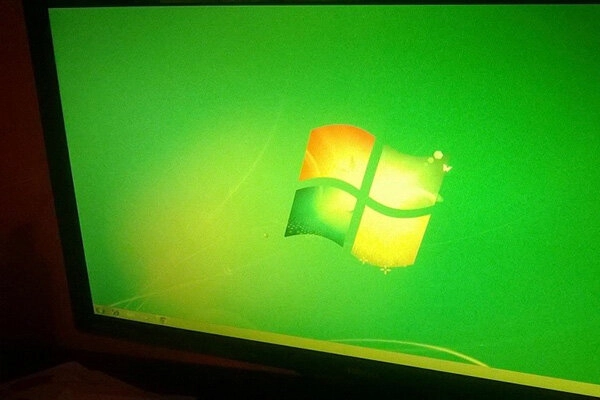
Màn hình laptop sau một thời gian dài sử dụng có thể bị lão hóa và giảm chất lượng hiển thị. Điều này có thể dẫn đến hiện tượng đốm sáng xuất hiện do đèn nền màn hình không còn hoạt động đều đặn, hoặc các điểm ảnh bị mờ dần.
2. Cách khắc phục đốm sáng màn hình laptop
2.1. Sử dụng phần mềm sửa lỗi điểm ảnh chết hoặc bị kẹt
Nếu nguyên nhân xuất phát từ lỗi điểm ảnh chết hoặc stuck pixel, bạn có thể thử sử dụng phần mềm để khắc phục tình trạng này. Các phần mềm này hoạt động bằng cách thay đổi nhanh chóng các màu sắc tại điểm ảnh bị lỗi, giúp điểm ảnh tự động điều chỉnh và trở lại hoạt động bình thường.
Phần mềm phổ biến để sửa lỗi điểm ảnh:
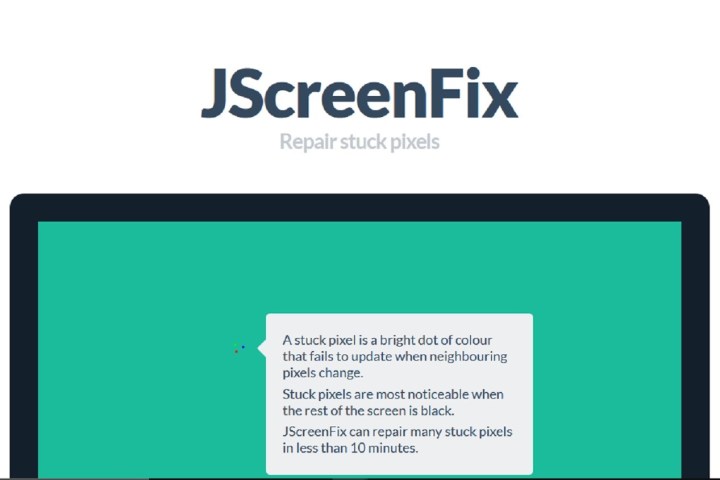
- JScreenFix: Đây là công cụ miễn phí có thể sử dụng trực tuyến để sửa lỗi điểm ảnh kẹt. Bạn chỉ cần mở trang web và chạy ứng dụng trên khu vực có điểm ảnh bị lỗi trong khoảng 10-30 phút.
- Dead Pixel Buddy: Phần mềm này cũng giúp xác định và sửa chữa các điểm ảnh bị kẹt thông qua các thay đổi nhanh về màu sắc.
Cách thực hiện:
- Mở phần mềm hoặc truy cập trang web hỗ trợ sửa điểm ảnh chết.
- Đặt vùng sửa chữa điểm ảnh lên vị trí đốm sáng trên màn hình.
- Để phần mềm chạy trong vòng 10-30 phút và kiểm tra kết quả.
2.2. Kiểm tra và điều chỉnh áp lực vật lý

Nếu bạn nghi ngờ màn hình laptop bị đốm sáng do áp lực vật lý, hãy kiểm tra lại các khu vực xung quanh màn hình. Đảm bảo rằng không có vật nặng hoặc áp lực đè lên màn hình. Đôi khi, các đốm sáng có thể giảm bớt hoặc biến mất sau một thời gian nếu không còn áp lực.
Cách giảm thiểu áp lực vật lý:
- Tránh để các vật nặng lên màn hình laptop.
- Không ấn mạnh vào màn hình khi vệ sinh hoặc thao tác.
- Sử dụng túi chống sốc khi di chuyển để tránh va đập hoặc chèn ép màn hình.
2.3. Kiểm tra và sửa chữa cáp kết nối

Nếu màn hình xuất hiện đốm sáng do lỗi cáp kết nối, bạn nên mang laptop đến trung tâm sửa chữa để kỹ thuật viên kiểm tra và sửa chữa. Thông thường, việc thay thế cáp kết nối hoặc điều chỉnh lại cáp có thể giải quyết vấn đề này.
Lưu ý:
- Việc sửa chữa cáp kết nối yêu cầu kỹ thuật viên chuyên nghiệp để tránh hư hại thêm cho phần cứng.
2.4. Điều chỉnh đèn nền màn hình
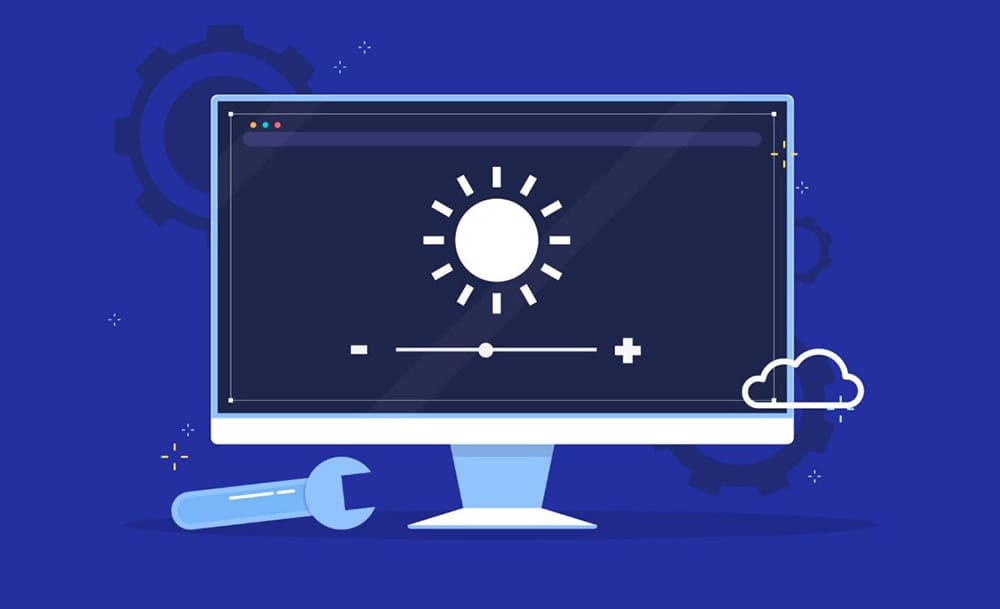
Nếu đốm sáng xuất hiện do lỗi backlight bleeding, bạn có thể thử giảm độ sáng màn hình hoặc điều chỉnh góc nhìn để giảm thiểu ảnh hưởng của vệt sáng này.
Cách điều chỉnh:
- Giảm độ sáng màn hình: Nhấn tổ hợp phím Fn + phím chức năng điều chỉnh độ sáng (F1, F2, F3 tùy dòng máy) để giảm độ sáng màn hình.
- Sử dụng phần mềm điều chỉnh màu sắc để giảm độ chói và tối ưu hóa độ sáng phù hợp.
2.5. Thay thế màn hình

Nếu màn hình của bạn bị lão hóa, xuất hiện đốm sáng do tuổi thọ màn hình đã giảm, hoặc các đốm sáng không thể khắc phục bằng các biện pháp phần mềm, bạn nên cân nhắc đến việc thay thế màn hình mới.
Khi nào nên thay màn hình:
- Màn hình xuất hiện nhiều đốm sáng, vệt sáng lớn và ảnh hưởng nghiêm trọng đến chất lượng hiển thị.
- Đốm sáng không thể khắc phục bằng phần mềm hoặc điều chỉnh đơn giản.
- Laptop của bạn đã sử dụng trong một thời gian dài và màn hình có dấu hiệu hỏng hóc do lão hóa.
3. Kết luận
Việc xuất hiện đốm sáng trên màn hình laptop có thể do nhiều nguyên nhân khác nhau, từ lỗi phần mềm như điểm ảnh kẹt, cho đến các vấn đề phần cứng như lỗi đèn nền hoặc cáp kết nối. Để khắc phục, bạn có thể thử sử dụng các công cụ sửa lỗi điểm ảnh hoặc kiểm tra lại cáp kết nối. Trong trường hợp nghiêm trọng hơn, có thể cần thay thế màn hình mới để khôi phục chất lượng hiển thị tốt nhất.

Nếu bạn gặp khó khăn trong việc khắc phục lỗi đốm sáng trên màn hình hoặc cần thay màn hình laptop, hãy đến với COHOTECH. Chúng tôi chuyên cung cấp các dịch vụ sửa chữa laptop, thay thế màn hình, và hỗ trợ kỹ thuật chuyên nghiệp. Với đội ngũ kỹ thuật viên tay nghề cao, COHOTECH cam kết mang đến cho bạn trải nghiệm sửa chữa nhanh chóng, hiệu quả và chất lượng.
Cảm ơn bạn đã theo dõi bài viết! Nếu bạn còn bất kỳ câu hỏi nào hoặc cần thêm hỗ trợ, hãy để lại bình luận bên dưới. COHOTECH luôn sẵn sàng lắng nghe và giúp bạn giải quyết mọi vấn đề một cách nhanh chóng. Đừng quên chia sẻ bài viết này với bạn bè nếu bạn thấy nó hữu ích, sự ủng hộ của bạn là động lực lớn nhất đối với chúng tôi!


















